Es gibt überraschend viele Leute da draußen, die nicht wirklich einschlafen können, ohne dass irgendeine Art von Geräusch spielt. Ob es darum geht, den Fernseher zu verlassen, einen Krachmacher aufzuheben oder einfach nur einen Ventilator anzulassen, manche Menschen brauchen nur etwas Trost, bevor sie sich ausruhen können. Dank der Welt der Smartphones und Smart Devices müssen Sie sich keine Gedanken mehr darüber machen, immer wieder dieselben Klänge zu hören. Stattdessen können Sie sich auf spezielle Schlafhilfe-Apps verlassen oder die perfekte Playlist starten, bevor Sie Ihren Kopf auf ein Kissen legen.
Stellen Sie einen Sleep-Timer in Apple Music auf Android ein
Während sich Apple Music zu einem der besten Musik-Streaming-Dienste entwickelt hat, fehlen noch einige Funktionen, die in anderen Apps zu finden sind. Ein solches Beispiel ist die Möglichkeit, einen Sleep-Timer in Apple Music einzustellen. Bisher gab es keine Möglichkeit, einen Sleep-Timer einzustellen, was ziemlich frustrierend sein kann, wenn Sie nicht die ganze Nacht Songs spielen lassen möchten.
- Laden Sie Apple Music für Android herunter
Apple hat kürzlich Version 3.10 der Apple Music Beta-App für Android veröffentlicht und löst dieses langjährige Problem. Zumindest für Android-Nutzer. Mit dem neuesten Update können Sie endlich einen dedizierten Sleep-Timer in Apple Music direkt von der App aus einstellen, ohne mit anderen Problemumgehungen herumzuspielen. Und so können Sie alles einrichten:
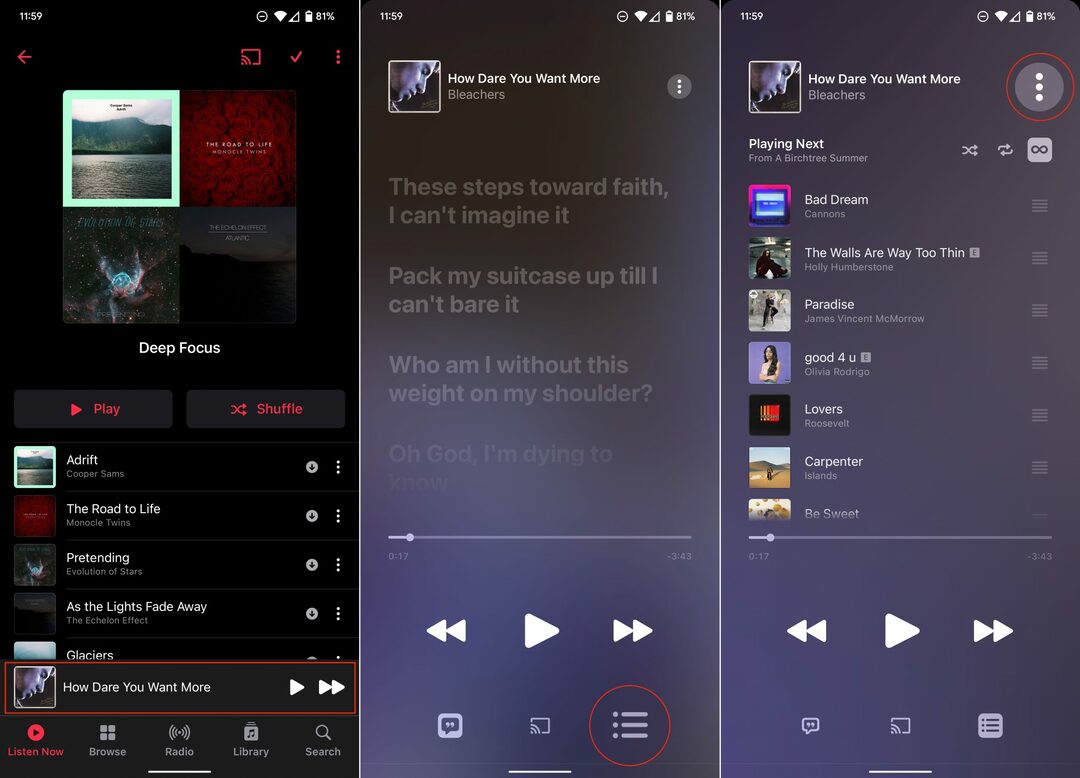
- Öffne das Apple Musik App auf Ihrem Android-Telefon.
- Suchen Sie die Playlist, zu der Sie einschlafen möchten.
- Drücken Sie entweder die Spiel oder Mischen Taste.
- Tippen Sie auf die Läuft gerade Leiste am unteren Bildschirmrand.
- Dies wird angezeigt, wenn die Musik zu spielen beginnt, und enthält die Songinformationen zusammen mit der Wiedergabesteuerung.
- Tippen Sie in der unteren rechten Ecke auf die drei gestapelten Linien.
- Tippen Sie auf die drei vertikalen Punkte in der oberen rechten Ecke.
- Tippen Sie im angezeigten Menü auf Sleep-Timer.
- Wählen Sie eine der folgenden Optionen:
- In 15 Minuten
- In 30 Minuten
- In 45 Minuten
- In 1 Stunde
- Wenn der aktuelle Song endet
- Wenn die aktuelle Wiedergabeliste endet
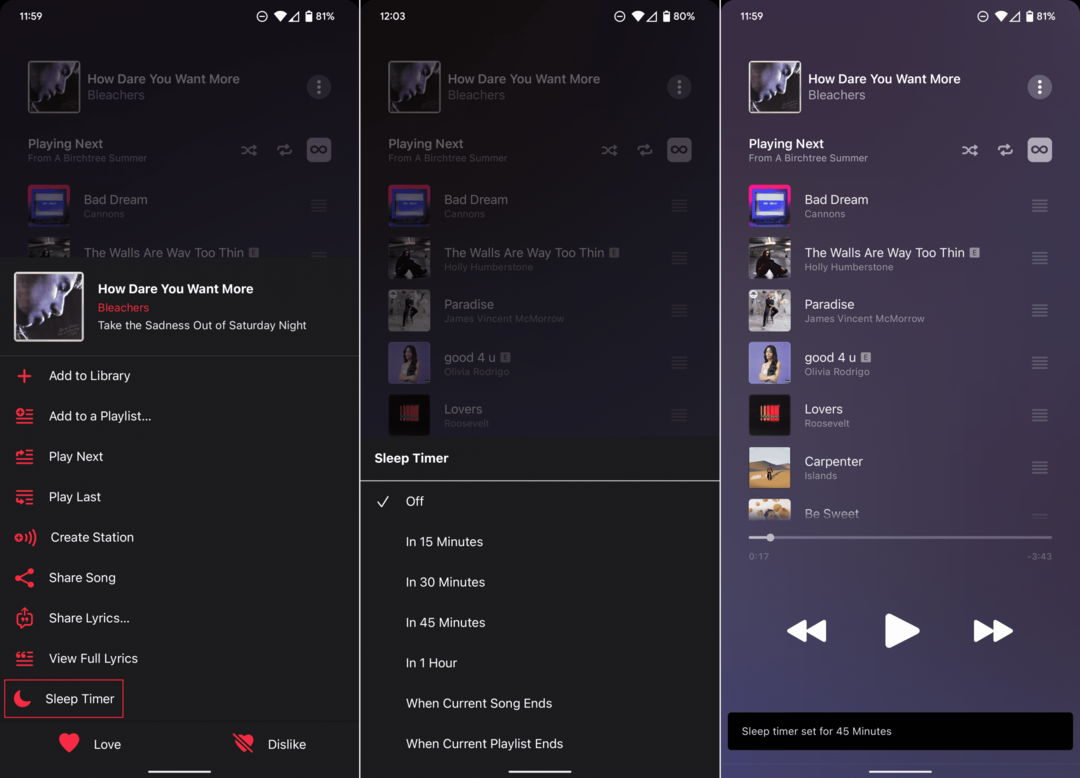
Nachdem Sie den Sleep-Timer in Apple Music eingestellt haben, wird unten in der App eine kleine Benachrichtigung angezeigt. Dies liefert eine weitere Bestätigung, dass der Timer erfolgreich eingestellt wurde. Sie können aber auch überprüfen, wie viel Zeit der Sleep-Timer noch hat, indem Sie einfach zurück zum Popup-Menü navigieren, in dem sich der Sleep-Timer befindet.
Kann den Sleep Timer in Apple Music auf Android nicht finden?
Wenn Sie versucht haben, den Sleep-Timer in Apple Music auf Android zu finden und einzustellen, ihn aber nicht finden können, gibt es dafür mehrere Gründe. Der erste Grund ist, dass sich diese Funktion noch in der Beta-Phase befindet und noch nicht in der stabilen Version verfügbar ist. Im Play Store ist eine Beta-Version von Apple Music verfügbar, und hier erfahren Sie, wie Sie daran teilnehmen können:
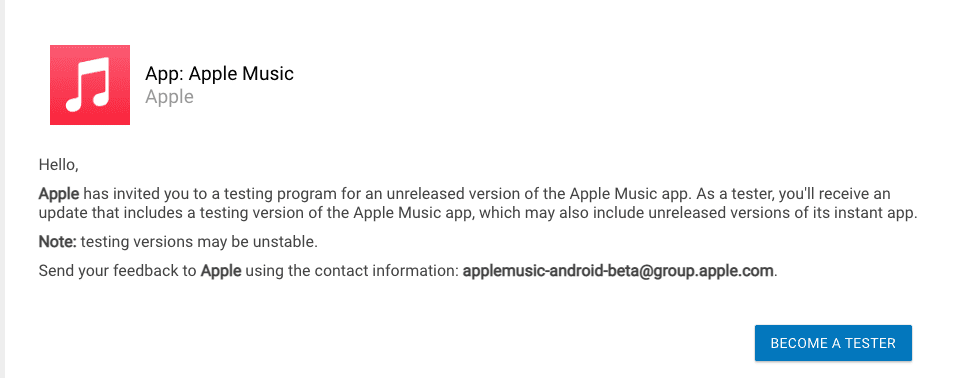
- Navigieren Sie zu Registrierung für die Apple Music Beta-App Seite.
- Tippen Sie auf die Tester werden Schaltfläche in der unteren rechten Ecke.
- Warten Sie etwa eine Stunde.
- Öffne das Google Play Store auf Ihrem Android-Telefon.
- Suchen Sie nach Apple Music.
- Tippen Sie auf die Installieren Taste.
- Warten Sie, bis die Installation abgeschlossen ist.
- Öffnen Sie die Apple Music-App.
- Melden Sie sich mit Ihren Apple-ID-Anmeldeinformationen an.
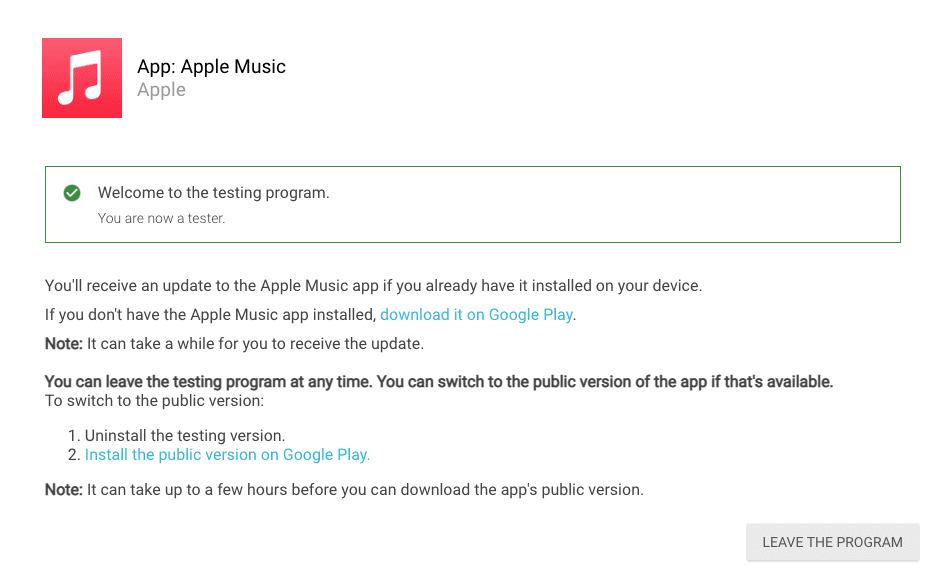
Wenn Sie fertig sind, können Sie die obigen Schritte ausführen, um sicherzustellen, dass die Sleep-Timer-Funktion jetzt verfügbar ist. Der Grund, warum wir empfehlen, nach dem Beitritt zum Programm eine Stunde zu warten, liegt darin, dass Sie die Beta-Version der App möglicherweise nicht sofort herunterladen können.
Fazit
Wenn ein Timer eingestellt ist, wird der Text „Sleep Timer“ durch die verbleibende Zeit ersetzt, bevor die Musikwiedergabe stoppt. Eine weitere nette Geste ist die Tatsache, dass Apple einige verschiedene Optionen bietet, was Sie vielleicht nicht erwarten. Wenn man bedenkt, dass iPhone- und iPad-Benutzer diese Funktion nicht einmal haben, ist das an sich schon erstaunlich.